Androidレビュー用Poweramp
公開: 2017-04-04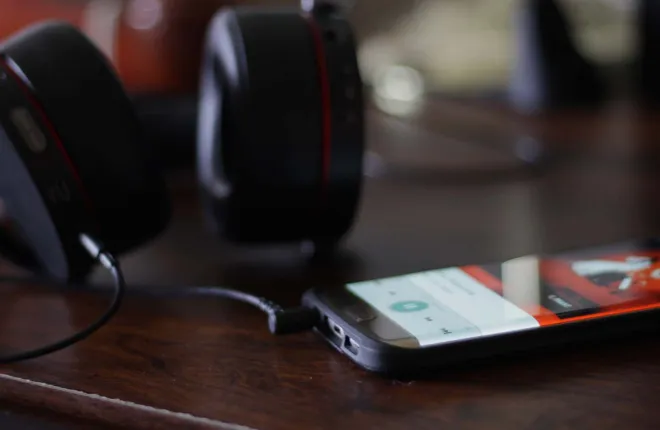
最近のほとんどの音楽消費者のように、個人のiTunesライブラリからSpotify、Google Play Music、AppleMusicなどのストリーミングサービスに切り替えた可能性は十分にあります。 これらのアプリは、00年代を通じて業界で横行した音楽の著作権侵害を削減するために、Spotifyなどのアプリが提供する音楽ストリーミングの無料オプションにより、過去数年間で人気が爆発的に高まっています。 SpotifyやGoogleのサービスはほとんどのリスナーにとって簡単、安価、そして便利かもしれませんが、2017年でも、音楽を聴くための最良の方法は、自分の地元の図書館を管理することです。 最近のほとんどのスマートフォン(特にGoogleのPixelラインを除く)は、安価で拡張可能なストレージと、すべての音楽を1か所にローカライズする簡単な方法を可能にするmicroSDカードスロットを備えています。
タグ、アルバム記述子、場合によってはメタデータに貼り付けられた歌詞など、完璧なiTunesライブラリを細心の注意を払って作成することに何時間も費やした場合は、クラウドに移行する準備ができていない可能性があります。 もしそうなら、あなたはあなたのコレクションと一緒に行くために素晴らしいメディアプレーヤーを必要とするでしょう-そして他の場所はPlayストアで利用可能な最も古くて最も信頼できる音楽アプリケーションの1つであるPowerampに向けます。 Powerampで何をしているのかを正確に知っているかもしれませんが、特にAndroidを早期に採用した場合は、このアプリが実際にどの程度機能満載であるかを正確に知らない可能性が常にあります。 だから、座って、いくつかの高品質のヘッドフォンを投げて、Powerampの無料トライアルをダウンロードしてください。 Androidで利用できる最も堅牢な音楽アプリの1つを見てみましょう。
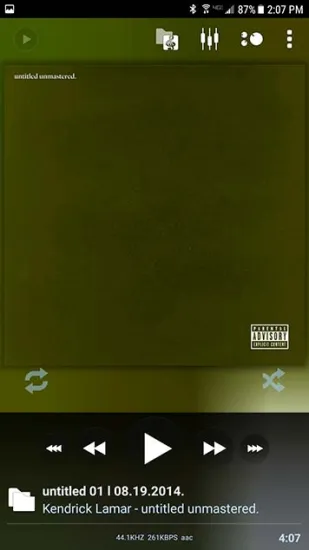
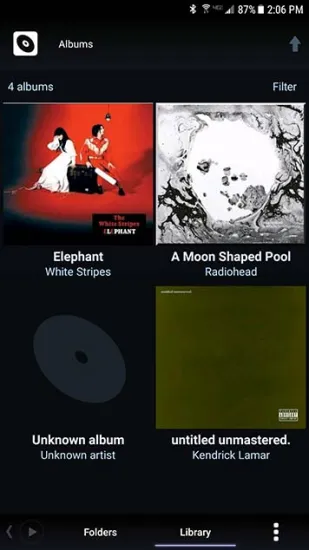
ルックアンドフィール
Powerampのストックルックは、公平に言えば、かなり古いものです。 最新の音楽アプリケーションのほとんどは、Androidが2014年以来中心としている中心的なテーマである、ある種のマテリアルデザインを備えています。GooglePlayMusicやPulsarのようなアプリケーションと比較すると、アプリは一般的にGingerbreadに属しているように感じます。 デザインに焦点を当てたアプリケーションを好む私たちにとって朗報です。Powerampには、アプリにテーマエンジンが組み込まれていることもあります。 個人的には、素材に焦点を当てた無料のスキンをプレーヤーにインストールするのにそれほど長くはかかりませんでした。 私が選んだスキンは、マテリアルの明るいオプションと暗いオプションの両方を提供し、アプリの外観と雰囲気をよりモダンにするためにうまく機能しました。 完璧ではありません。スライド式のナビゲーションメニューやその他の素材オプションはありませんが、Powerampの色とアイコンは両方ともアップグレードされており、以前よりも確かに見栄えが良くなっています。 Google Playストアですばやく検索すると、プラットフォームで利用できる無料または低コストのテーマが数十個見つかります。これ以上に嬉しいことはありません。 テーマの大部分は、アプリケーションの色を変更する以外にはあまり効果がありませんが、Powerampを2017年向けに作成されたアプリのように感じさせるのに大いに役立ちます。また、Poweramp 3は現在アルファテスト中であり、ダウンロードできます。現在のPowerampアプリの設定内の新しいバージョン。 オーディオエンジンの作り直しやサードパーティのプラグインのサポートなど、多数の新機能を備えていますが、アプリの実際のビジュアルはほとんど同じです。

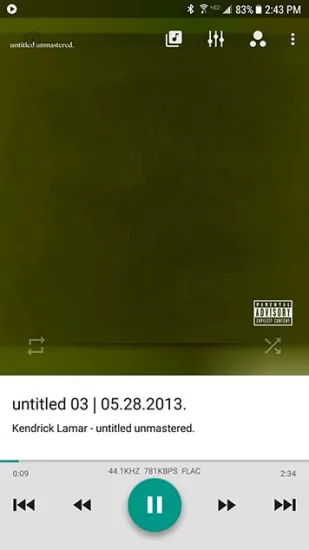
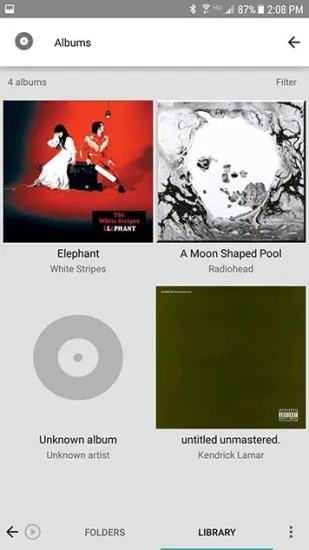
アプリのナビゲート
残念ながら、アプリケーションの操作は混合バッグであることがわかりました。 1つは、アプリがAndroidの基本的なルールの1つを無視しているようです。戻るボタンを押すと、常に前の画面に戻るはずです。 ただし、Powerampの場合、戻るボタンはイライラするほど一貫性がありません。 現在再生中の画面で、戻るボタンを押すとホーム画面に移動します。 曲のライブラリに戻るには、画面の右上隅にある4つのボタンの左端をクリックする必要があります。 私がそこに着くと、アプリはファイルブラウザまたは私のライブラリから音楽を選択する選択肢を私に与えてくれます。私のすべてのアルバムをよりiTunes風に見せてくれます。 この画面を表示している場合、戻るを押すと、再生中の画面に戻ります。 同様に、内部設定から戻るをクリックすると、意図したとおりに機能します。 私の唯一の音楽プレーヤーとしてPowerampを数週間使用することで、アプリの機能とナビゲーションに慣れる時間ができることは間違いありませんが、読者は、アプリを探索する最初の数時間は、イライラするナビゲーション体験をもたらす可能性があることを知っておく必要があります。
どのアクションが何をトリガーするかを正確に知るには、少し学習曲線があります。 たとえば、アルバムのメタデータを編集するには、アルバムのアートワークを押し続けることはできません。 アルバムを入力してから、曲を長押しして情報のオプションを見つける必要があります。 そこから、各曲を個別に編集できますが、ご想像のとおり、これにより大量編集が遅いプロセスになります。 将来的には、Poweramp 3のフルリリースで、Powerampからアルバム情報が編集されるのを楽しみにしています。
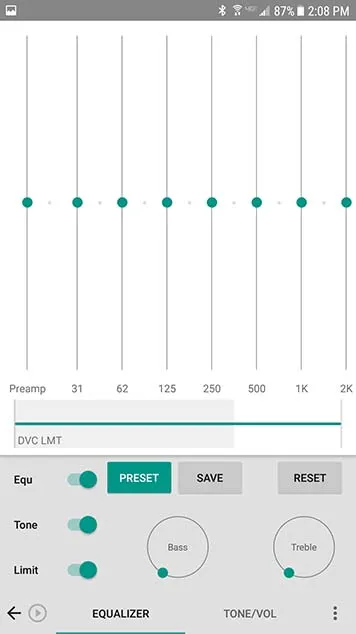
ファイルのサポート、機能、およびイコライザー
ここで、Powerampが実際に優れている点について説明します。 このアプリは、標準の.mp3および.m4aファイル(m4aはiTunesストアにある一般的なファイルタイプ)から、ロスレスサポートを含むハイエンドのファイルタイプまで、期待できるほぼすべてのオーディオベースのファイルタイプをサポートします。 .flac(Windowsの場合)および.aiff(Macの場合)。 ライブラリのファイルタイプが何であれ、Powerampで問題なく再生できることをほぼ保証できます。
Powerampのファイルタイプの幅広いサポートに加えて、それはかなり機能がロードされたアプリでもあります。 Now-Playingディスプレイから、Powerampの最高の機能のほとんどにアクセスできます。 一つには、それはあなたのリスニングの喜びのためにいくつかのプリセットを備えたかなり素晴らしいイコライザーを持っています。 たとえば、ベースのオプションは、ケンドリック・ラマーの「無題03」で、ラマーの歌詞を溺れさせることなくベースを際立たせました。一方、ホワイト・ストライプスの「ボールとビスケット」でロックプリセットを有効にすると、ホワイトのギターの裂け目でノートが浮かび上がりました。車の中でトラックを聴いているときに気づいたことはありません。 EQを使用している間、両方のトラックはクリーンで歪みがありませんでした。 非常に印象的で、各プリセットも個別に編集できます。 スピーカーでもヘッドホンでも、きっと楽しめる設定が見つかります。
